win11取消不了开机密码 win11开机密码如何取消
更新时间:2024-05-17 15:21:58作者:big100
Win11取消不了开机密码,Win11开机密码如何取消?这是许多Win11用户最近面临的一个问题,Win11作为微软最新的操作系统版本,引入了许多新功能和改进,其中之一就是在开机时要求输入密码以确保安全性。有些用户可能觉得这个开机密码过于繁琐,希望能够取消它。Win11的开机密码究竟如何取消呢?在本文中我们将介绍一些简单的方法来帮助您解决这个问题。无论您是新手还是有经验的Win11用户,都可以跟随以下步骤轻松取消Win11的开机密码。

答:Win11的取消开机密码可能会因安全性问题而不一定被明确提供。开机密码是保护计算机安全和隐私的重要措施之一。即使Windows 11使用了多种安全措施,如Windows Hello、PIN码等,取消开机密码并不排除计算机被未经授权的人访问和使用的风险。
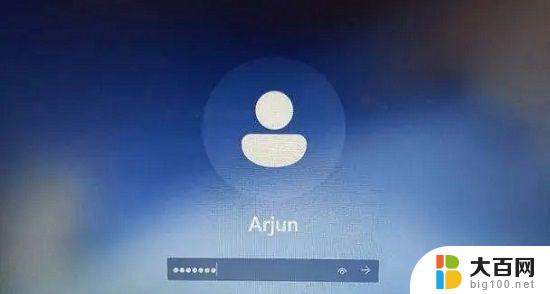
工具/原料
系统版本:win11专业版
品牌型号:联想天逸510Pro
方法/教程
1、首先点开底部“开始菜单”;
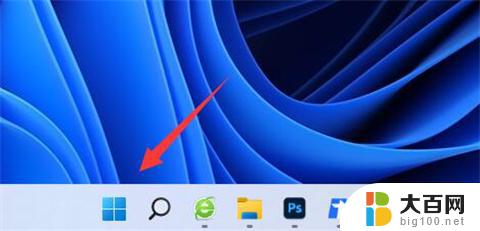
2、接着打开其中的“设置”;
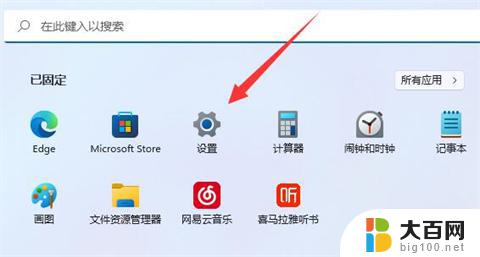
3、然后进入左边栏的“账户”;
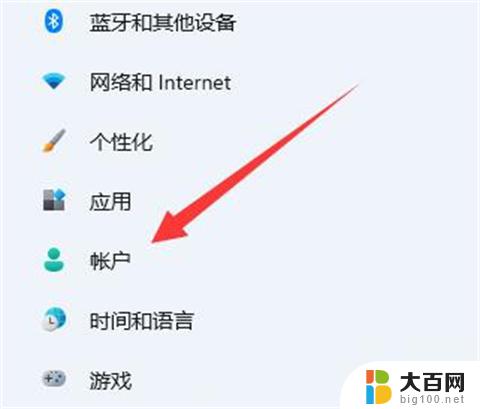
4、随后打开右边“登录选项”;
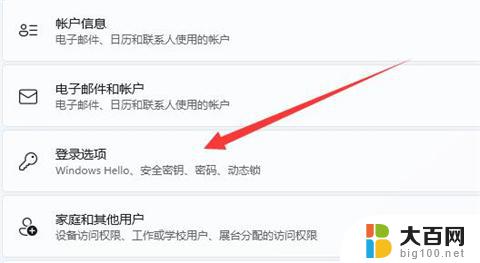
5、再选中密码并点击“更改”;
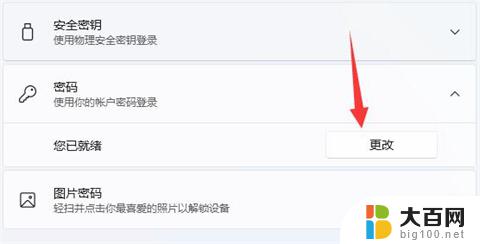
6、最后在更改密码时保证新密码为“空白”,直接保存即可取消开机密码。
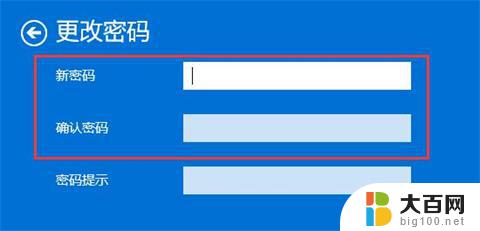
以上就是关于取消开机密码的全部内容,如果您遇到相同情况,可以按照以上方法解决。
win11取消不了开机密码 win11开机密码如何取消相关教程
- win10怎么怎么取消密码 win10如何取消开机密码设置步骤
- win11笔记本密码怎么取消 win11开机密码怎么去掉
- 家庭版win10取消开机登录密码 win10家庭版取消开机密码教程
- win10电脑怎么取消登陆密码设置 Win10如何取消开机密码设置
- 怎样取消windows11开机登录 Windows11取消登录密码操作
- 取消电脑开机密码怎么设置方法win7 Win7系统快速去除开机密码的方法
- pin码初始密码忘记了怎么办 Win10 PIN密码忘记怎么取消
- 如何去除u盘密码 取消u盘密码的方法步骤
- 设置开机密码win11 Win11电脑开机密码设置教程
- 忘记密码了怎么打开手机 如何开启手机锁屏密码
- 国产CPU厂商的未来较量:谁将主宰中国处理器市场?
- 显卡怎么设置才能提升游戏性能与画质:详细教程
- AMD,生产力的王者,到底选Intel还是AMD?心中已有答案
- 卸载NVIDIA驱动后会出现哪些问题和影响?解析及解决方案
- Windows的正确发音及其读音技巧解析:如何准确地发音Windows?
- 微软总裁:没去过中国的人,会误认为中国技术落后,实际情况是如何?
微软资讯推荐
- 1 显卡怎么设置才能提升游戏性能与画质:详细教程
- 2 ChatGPT桌面版:支持拍照识别和语音交流,微软Windows应用登陆
- 3 微软CEO称别做井底之蛙,中国科技不落后西方使人惊讶
- 4 如何全面评估显卡配置的性能与适用性?快速了解显卡性能评估方法
- 5 AMD宣布全球裁员4%!如何影响公司未来业务发展?
- 6 Windows 11:好用与否的深度探讨,值得升级吗?
- 7 Windows 11新功能曝光:引入PC能耗图表更直观,帮助用户更好地监控电脑能耗
- 8 2024年双十一七彩虹显卡选购攻略:光追DLSS加持,畅玩黑悟空
- 9 NVIDIA招聘EMC工程师,共同推动未来技术发展
- 10 Intel还是AMD游戏玩家怎么选 我来教你双11怎么选CPU:如何在双11选购适合游戏的处理器
win10系统推荐
系统教程推荐
- 1 win11文件批给所有权限 Win11共享文件夹操作详解
- 2 怎么清理win11更新文件 Win11清理Windows更新文件的实用技巧
- 3 win11内核隔离没有了 Win11 24H2版内存隔离功能怎么启用
- 4 win11浏览器不显示部分图片 Win11 24H2升级后图片无法打开怎么办
- 5 win11计算机如何添加常用文件夹 Win11文件夹共享的详细指南
- 6 win11管理应用权限 Win11/10以管理员身份运行程序的方法
- 7 win11文件夹内打开图片无预留 Win11 24H2升级后图片无法打开怎么办
- 8 win11访问另外一台电脑的共享文件夹 Win11轻松分享文件的方法
- 9 win11如何把通知关闭栏取消 win11右下角消息栏关闭步骤
- 10 win11安装更新0x800f081f Win11 23H2更新遇到错误代码0x800f081f怎么处理